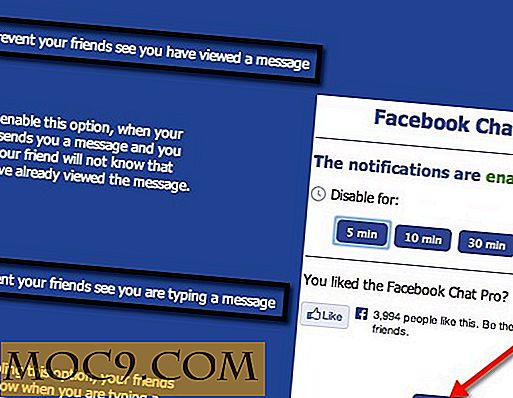Sådan fjerner du 3D Objects Folder fra Windows 10 File Explorer
Når du opgraderer Windows 10 til den nye Fall Creators Update, vil du se en ny mappe kaldet "3D Objects" i File Explorer. Denne mappe er en del af Paint 3D-appen, der giver dig mulighed for at oprette 3D-relateret indhold og betragtes også som en opgradering til god gammel MS Paint. På grund af sorteringsrækkefølgen er mappen 3D-objekter den første, der vises, når du åbner filfortælleren. Hvis du ikke bruger Paint 3D eller ikke kan lide den nye mappe, der optager plads, kan du fjerne den fra File Explorer.
Fjern mappen 3D-objekter i Windows 10
For at fjerne mappen 3D-objekter fra File Explorer skal vi slette et par registreringsdatabasenøgler.
Hvis du vil åbne Windows Registry Editor, skal du søge efter regedit i startmenuen og åbne den. Før du fortsætter, skal du sikkerhedskopiere Windows-registreringsdatabasen. Sikkerheden hjælper dig med at gendanne, hvis der sker noget dårligt, mens du redigerer.

I Windows-registreringseditoren skal du kopiere nedenstående sti, indsætte den i adresselinjen og trykke på Enter-knappen. Denne handling fører dig til den relevante nøgle.
HKEY_LOCAL_MACHINE \ SOFTWARE \ Microsoft \ Windows \ CurrentVersion \ Explorer \ MyComputer \ namespace

Når du er her, skal du finde nøglen {0DB7E03F-FC29-4DC6-9020-FF41B59E513A} i venstre panel, højreklik på den og vælg "Slet".

Windows vil bede om bekræftelse. Klik på "Ja" knappen for at fortsætte.

Nu, hvis du bruger 32-bit version af Windows, så er du færdig. Hvis du bruger 64-bit versionen, skal du slette en anden nøgle. Naviger til følgende sted:
HKEY_LOCAL_MACHINE \ SOFTWARE \ Wow6432Node \ Microsoft \ Windows \ CurrentVersion \ Explorer \ MyComputer \ namespace

Find nøglen {0DB7E03F-FC29-4DC6-9020-FF41B59E513A} i venstre panel, højreklik på den og vælg indstillingen "Slet".

Igen vil Windows bede om din bekræftelse. Klik på "Ja" knappen for at fortsætte.
Husk at du lige har fjernet mappen fra at blive vist. Du kan stadig få adgang til det ved at indtaste "C: \ Users \\ 3D Objects" i adressefeltens adressefelt.

Gendan 3D-mappen i Windows 10
I fremtiden, hvis du vil gendanne mappen 3D-objekter, er alt du skal gøre, oprette de slettede nøgler. For at gendanne nøglerne skal du åbne Notesblok, kopiere og indsætte nedenstående kode og gemme filen med en .reg-udvidelse. I mit tilfælde har jeg gemt det som "Gendan 3D-objekter Key.reg."
Windows Registry Editor Version 5.00 [HKEY_LOCAL_MACHINE \ SOFTWARE \ Microsoft \ Windows \ CurrentVersion \ Explorer \ MyComputer \ NameSpace \ {0DB7E03F-FC29-4DC6-9020-FF41B59E513A}] 
Dobbeltklik nu på den nyoprettede fil for at gendanne nøglen. Windows viser dig en prompt: Klik på knappen "Ja" for at fortsætte.

Hvis du bruger 64-bit version af Windows 10, skal du gendanne en ny nøgle. Åbn notesblok, kopier og indsæt nedenstående kode og gem det med .reg udvidelsen. Jeg har gemt min fil som "Gendan 3D Objects Key 64-bit.reg."
Windows Registry Editor Version 5.00 [HKEY_LOCAL_MACHINE \ SOFTWARE \ Microsoft \ Windows \ CurrentVersion \ Explorer \ MyComputer \ NameSpace \ {0DB7E03F-FC29-4DC6-9020-FF41B59E513A}] [HKEY_LOCAL_MACHINE \ SOFTWARE \ WOW6432Node \ Microsoft \ Windows \ CurrentVersion \ Explorer \ MyComputer \ navneområde \ {0DB7E03F-FC29-4DC6-9020-FF41B59E513A}] Dobbeltklik nu på den nyoprettede fil for at gendanne nøglen. Windows viser dig en prompt: Klik på knappen "Ja" for at fortsætte.
Så snart du gendanner nøglerne, vises mappen 3D-objekter i File Explorer. Hvis det ikke gør det, skal du genstarte Windows for at sikre, at ændringerne træder i kraft.
Kommentér nedenstående deling af dine tanker og erfaringer med at bruge ovenstående metode til at fjerne mappen 3D-objekter fra File Explorer.



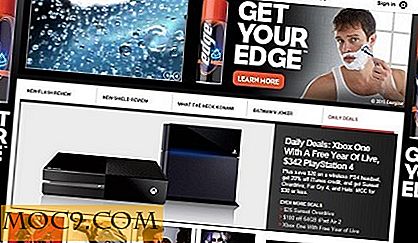
![4 trin til master konsistens på Twitter - med buffer [anmeldelse]](http://moc9.com/img/buffer-1.jpg)